Utilizzo del privilegio di supervisore
Il supervisore ha il privilegio di gestire gli amministratori integrati. Quando viene modificato l'amministratore integrato, il supervisore può reimpostare la password di accesso. C'è solo un supervisore.
Questa sezione descrive come cambiare il nome utente e la password di login del supervisore.

Non dimenticare il nome utente di accesso e la password di accesso del supervisore. Se si dimenticano questi dati, è necessario ripristinare le impostazioni predefinite di fabbrica, con conseguente perdita di dati.
Accedere alla macchina come supervisore sul pannello di controllo.
Accedere alla macchina come amministratoreNella schermata iniziale, premere [Impostazioni].

Premere [Impostazioni di Sistema].
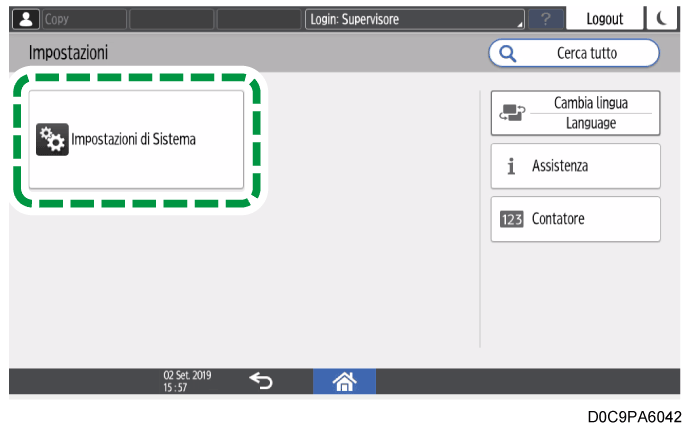
Premere [Impostazioni per amministratore]
 [Autenticazione/Pagamento]
[Autenticazione/Pagamento]  [Autent.amministratore/Autent.utente/Autent.app]
[Autent.amministratore/Autent.utente/Autent.app]  [Registra/Cambia amministratore]
[Registra/Cambia amministratore]  [Imposta nome utente login/password login amministratore].
[Imposta nome utente login/password login amministratore].Premere [Supervisore].

Inserire il nome utente di accesso per Nome utente login.
Premere [Cambia] accanto a Password login.
Inserire la password di accesso per Nuova password.
Inserire nuovamente la password di accesso per Conf.nuova password.
Premere [OK] due volte.
Premere [Chiudi].
Premere [OK].
Al termine delle impostazioni, la macchina disconnette automaticamente l'utente.

Per informazioni sui caratteri che è possibile utilizzare per nomi utente e password, vedere Caratteri utilizzabili per nomi utente e password.
Solo il supervisore ha il privilegio di poter modificare la password degli amministratori integrati. Se un amministratore integrato dimentica la password o desidera modificare la password, il supervisore deve reimpostare la password.
Fare riferimento alla guida in dotazione per il nome utente di accesso e la password di accesso del supervisore predefiniti.

Non dimenticare il nome utente di accesso e la password di accesso del supervisore. Se si dimenticano questi dati, è necessario ripristinare le impostazioni predefinite di fabbrica, con conseguente perdita di dati.
Accedere alla macchina come supervisore sul pannello di controllo.
Accedere alla macchina come amministratoreNella schermata iniziale, premere [Impostazioni].

Premere [Impostazioni di Sistema].
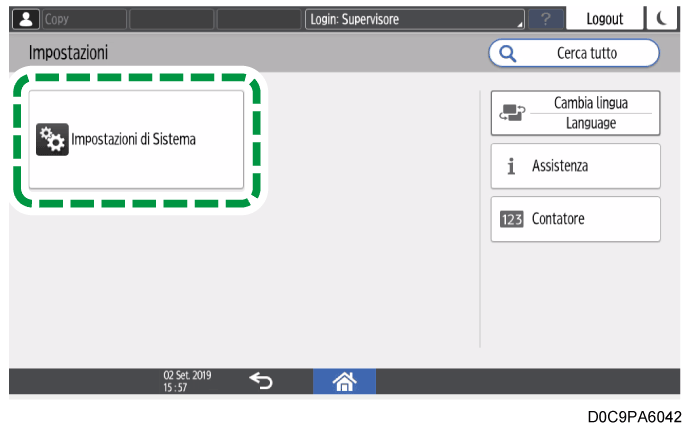
Premere [Impostazioni per amministratore]
 [Autenticazione/Pagamento]
[Autenticazione/Pagamento]  [Autent.amministratore/Autent.utente/Autent.app]
[Autent.amministratore/Autent.utente/Autent.app]  [Registra/Cambia amministratore]
[Registra/Cambia amministratore]  [Imposta nome utente login/password login amministratore].
[Imposta nome utente login/password login amministratore].Premere l'amministratore integrato desiderato (da [Amministratore 1] a [Amministratore 4]).

Premere [Cambia] accanto a Password login.
Inserire la password di accesso per Nuova password.
Inserire nuovamente la password di accesso per Conf.nuova password.
Premere [OK] due volte.
Premere [Chiudi].
Premere [OK].
Al termine delle impostazioni, la macchina disconnette automaticamente l'utente.

Per informazioni sui caratteri che è possibile utilizzare per nomi utente e password, vedere Caratteri utilizzabili per nomi utente e password.
Non è possibile specificare lo stesso nome utente d'accesso per il supervisore e per gli amministratori.
Utilizzando Web Image Monitor, è possibile accedere come supervisore e cancellare una password di amministratore o specificarne una nuova.
Solo il supervisore ha il privilegio di poter consentire/proibire l'accesso alla macchina da parte degli amministratori integrati.
In caso di errore nella comunicazione con un server di autenticazione esterno quando il login da parte degli amministratori integrati non è consentito e solo gli amministratori esterni sono autorizzati ad accedere alla macchina, nessun amministratore potrà accedere alla macchina. In tal caso, il supervisore deve modificare l'impostazione di login amministratore per permettere agli amministratori integrati di accedere alla macchina.
Accedere alla macchina come supervisore sul pannello di controllo.
Accedere alla macchina come amministratoreNella schermata iniziale, premere [Impostazioni].

Premere [Impostazioni di Sistema].
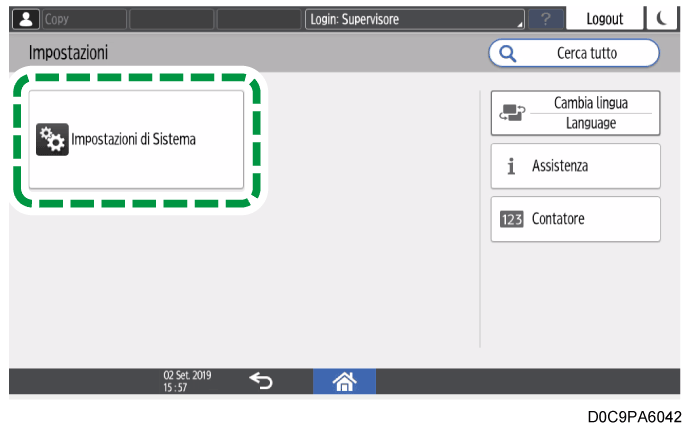
Premere [Impostazioni per amministratore]
 [Autenticazione/Pagamento]
[Autenticazione/Pagamento]  [Autent.amministratore/Autent.utente/Autent.app]
[Autent.amministratore/Autent.utente/Autent.app]  [Registra/Cambia amministratore]
[Registra/Cambia amministratore]  [Impostazione login amministratore].
[Impostazione login amministratore].Selezionare [Permetti] o [Vieta] dall'elenco accanto a Login amministratore.
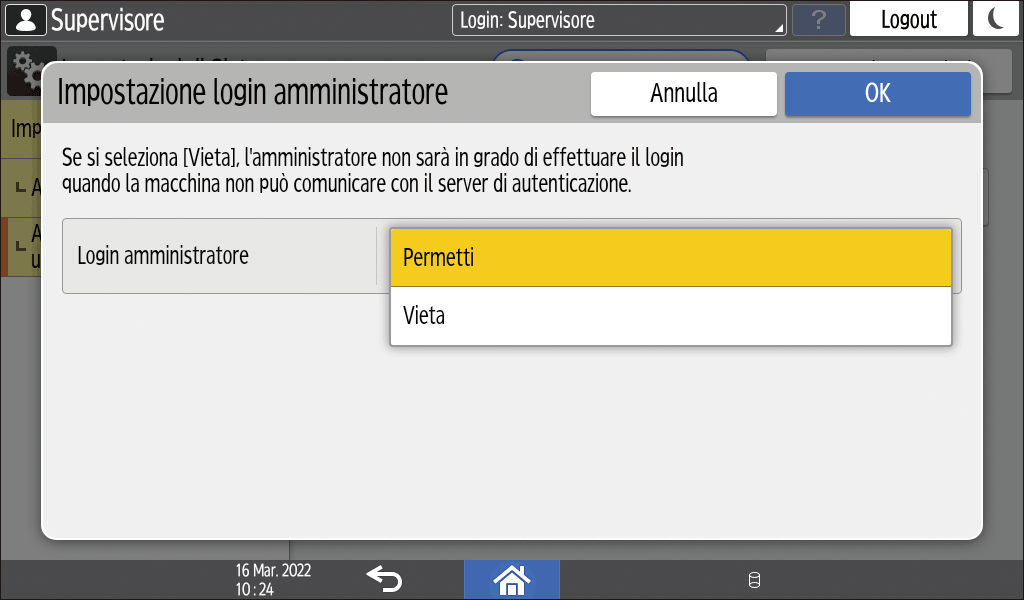
Premere [OK] due volte.
Al termine delle impostazioni, la macchina disconnette automaticamente l'utente.